Mainos
Joskus on mukavaa vain kytkeä kannettava tietokoneesi teräväpiirtotelevisioon ja katsoa Netflixiä, kunnes sinun on keskeytettävä se tai säädettävä äänenvoimakkuutta. Sitten sinun täytyy nousta ylös ja kävellä huoneen poikki klikataksesi tietokonettasi, ja mikä sinä olet? Luola-ihminen? Pitää vain olla parempi tapa tehdä se. No, se on, kiitos sovelluksen nimeltä Windows 8 Controller. (Mac-omistajat, katsokaa Tämä artikkeli Macin etäkäyttö iOS-laitteeltasi Lue lisää kun käytät tietokonettasi etänä.)
Sovellukset, kuten Ilmanäyttö Air Display antaa iPadille täydellisen hallinnan Windowsista tai MacistaVaikka tablettisi ja tietokoneesi ovatkin erillään käytettäessä hauskoja, haluan uskoa, että näiden laitteiden yhdessä käyttäminen on hieman hauskempaa ja hyödyllisempää. Useammin kuin... Lue lisää ovat mukavia, mutta se maksaa 10 dollaria Play Kaupassa ja on tarkoitettu enemmän koko tietokoneen näytön näyttämiseen mobiililaitteellasi. Aiemmin olen yrittänyt käyttää sovelluksia, kuten WiFi Mouse [ei enää saatavilla], joka toimii, mutta sitä ei ole räätälöity Windows 8:lle, mikä tekee sen käytöstä tuskaa. TeamViewerissa on jopa moderni Windows 8 -sovellus ja
Android-sovellus, mutta et aina tarvitse täydellistä etäkäyttöä tietokoneellesi; joskus tarvitset vain helppokäyttöisen kaukosäätimen tietokoneellesi. Siinä Windows 8 Controller tulee käyttöön.Perustaa
Ensimmäiset asiat ensin: siirry kehittäjän verkkosivustolle ja lataa Windows 8 Server -sovellus tietokoneellesi. Siitä on myös 1,99 dollarin versio Windows Phone Store, ja a 1,93 dollarin versio Androidille. Heidän verkkosivuillaan sanotaan, että iOS-versio on tulossa "hyvin pian". Androidin ilmainen versio toimii minulle hyvin, mutta maksullisessa versiossa on paljon lisäominaisuuksia. Kummassakaan versiossa ei ole mainoksia.
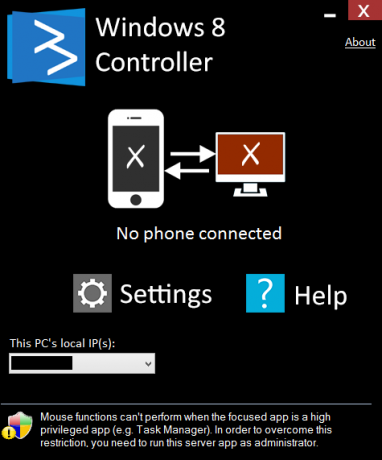
Kun avaat Palvelin-sovelluksen, näet, että se on uskomattoman yksinkertainen. Painikkeita on vain kaksi: valinnat ja ohje. Se näyttää myös IP-osoitteesi puhelinsovelluksen manuaalista yhdistämistä varten, jos Auto Connect -ominaisuus epäonnistuu, ja se näyttää, oletko tällä hetkellä yhteydessä.
Asetukset-kohdassa on paljon mukautusvaihtoehtoja, kuten mitä haluat tapahtua paniikkipainikkeen ollessa päällä painettuna, mahdollisuus luoda mukautettuja toimintoja puhelimen painikkeille ja mahdollisuus käynnistää Windows 8 Controller aloittaa.
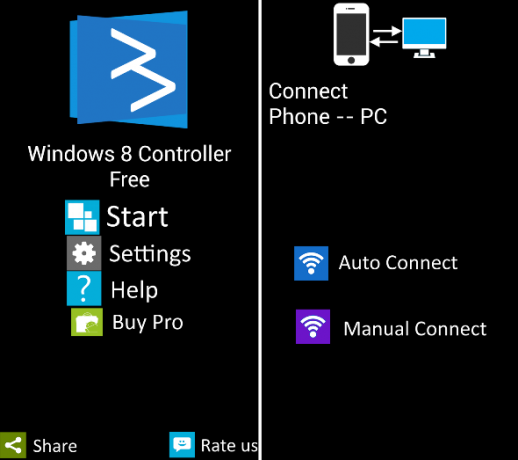
Minulle Android-puhelimeni yhdistäminen Windows 8 -tietokoneeseeni oli yhtä helppoa kuin Android-puhelimen Auto Connect -painikkeen painaminen. Se löysi sen välittömästi ja muodosti yhteyden onnistuneesti.
Jos sinulla on ongelmia, varmista, että olette molemmat yhteydessä samaan WiFi-verkkoon, ja jos mikään muu epäonnistuu, yritä muodostaa yhteys manuaalisesti tietokoneesi IP-osoitteella. PC-sovelluksen pitäisi sitten vahvistaa, että olet muodostanut yhteyden, ja voit minimoida sen. Tämä kutistaa sen tehtäväpalkin oikeaan alakulmaan, joka on helposti poissa näkyvistä, mutta käytettävissä, jos tarvitset sitä.
Käyttö
Kun olet aloittanut, sinulla on vain tyhjä näyttö, jossa on kolme painiketta: paniikki oikeassa yläkulmassa ja aloitus- ja kalenterin näköiset painikkeet vasemmassa alakulmassa. Ala- ja oikealla puolella on himmeitä viivoja, jotka estävät kosketuslevyn alueen pikanäppäimistä ja osoittavat myös vierityspalkin aluetta. Valitettavasti vierityspalkin alue on melko nirso; suurimman osan ajasta se toimii hyvin, mutta kun ei, se on loputtomasti turhauttavaa.
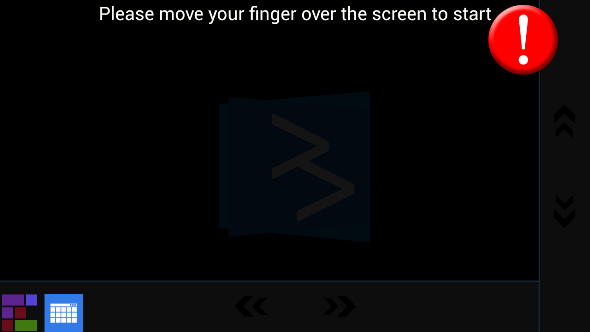
Aloituspainike vasemmassa alakulmassa vie sinut alla näkyvään parittomaan valikkoon. Se on pohjimmiltaan kokoelma pikanäppäimiä, joista useimmat tarvitset Pro-version käyttääksesi ja joista monia, kuten Charms, voidaan käyttää joka tapauksessa kosketuslevy-/hiiritilasta. Tämän valikon oudoin osa on, että palataksesi kosketuslevy/hiiri-tilaan sinun on käytettävä puhelimen paluupainiketta; sovelluksessa ei ole pikanäppäintä sitä varten.

Kalenterin näköinen painike ei itse asiassa ole ollenkaan kalenteri, vaan pikemminkin luettelo pikakuvakkeista. Sitä voidaan käyttää joidenkin sovellusten, kuten Internet Explorerin, Chromen, Netflixin, Spotifyn jne., käynnistämiseen, vaikka melkein kaikki niistä vaativat Pro-version. Kun se on avattu, kyseisen sovelluksen pikakuvakkeet näkyvät suoraan kosketuslevyn alla, mikä on mielestäni erittäin kätevä. Enää ei tarvitse yrittää kääntää hiirtä Netflixin taukopainikkeen kohdalle. sen sijaan voit käyttää tauon pikanäppäintä.
Toinen hyvä puoli tässä sovelluksessa on sen sisäänrakennetut Windows 8 -pikakuvakkeet. Pyyhkäisemällä sisään oikealta tuo esiin Charms-valikon, ja pyyhkäisemällä alareunasta saat vaihtoehtoja Metro/Modern-sovellus, jossa olet, pyyhkäiseminen vasemmalta vaihtaa sovellusta ja pyyhkäiseminen ylhäältä sulkee sovellus. Varo kuitenkin pyyhkäisemistä ylhäältä, koska se ei leiju hetkeäkään, jolloin voit "napsauttaa" sovelluksia sivulle tavalliseen tapaan - se vain sulkee sovelluksen, jossa olet.
Johtopäätös
Koska monet Windows 8 -koneet toimitetaan HDMI- tai ainakin mikro-HDMI-porteilla, kytkemällä tietokoneesi televisioon Kuinka lähettää videota tietokoneesta tai kannettavasta tietokoneesta televisioonTietokone on yksi monipuolisimmista koskaan keksityistä videosoittimista. Se voi toistaa levyjä, erilaisia tiedostoja tai suoratoistaa videoita verkosta. On vähän, mikä ei ole saatavilla PC: llä, ja jos jotain... Lue lisää on helpompaa kuin koskaan. Tämä sovellus on vain kirsikka kakun päällä. Mahdollisuus istua sohvalla kaukana tietokoneesta tai televisiosta ja ohjata kaikkea Android-laitteellasi laite on mahtavaa luksusta, joka on ehdottomasti sen 2 dollarin arvoinen, jonka kehittäjä Kerim Kaynakci veloittaa se.
Onko sinulla muita sovelluksia tietokoneesi ohjaamiseen? Aiotteko ladata Windows 8 Controllerin? Kerro meille kommenteissa.
Skye oli Android Section Editor ja Longforms Manager MakeUseOfille.